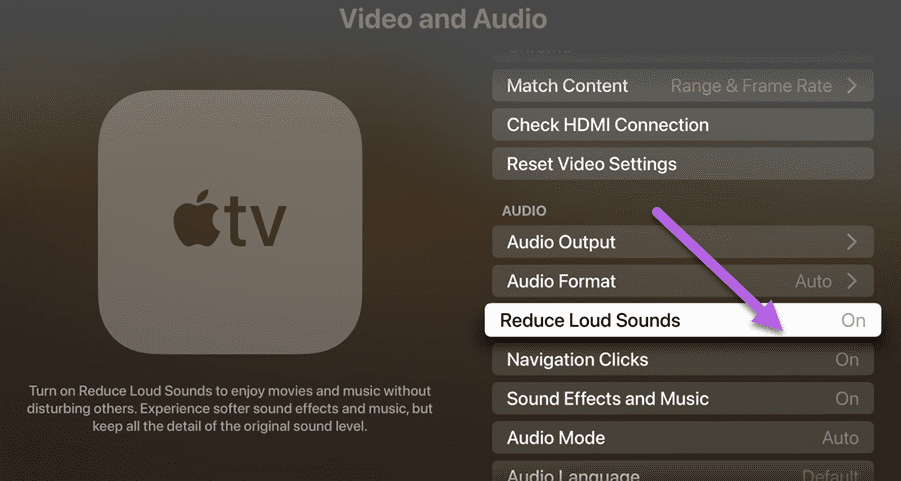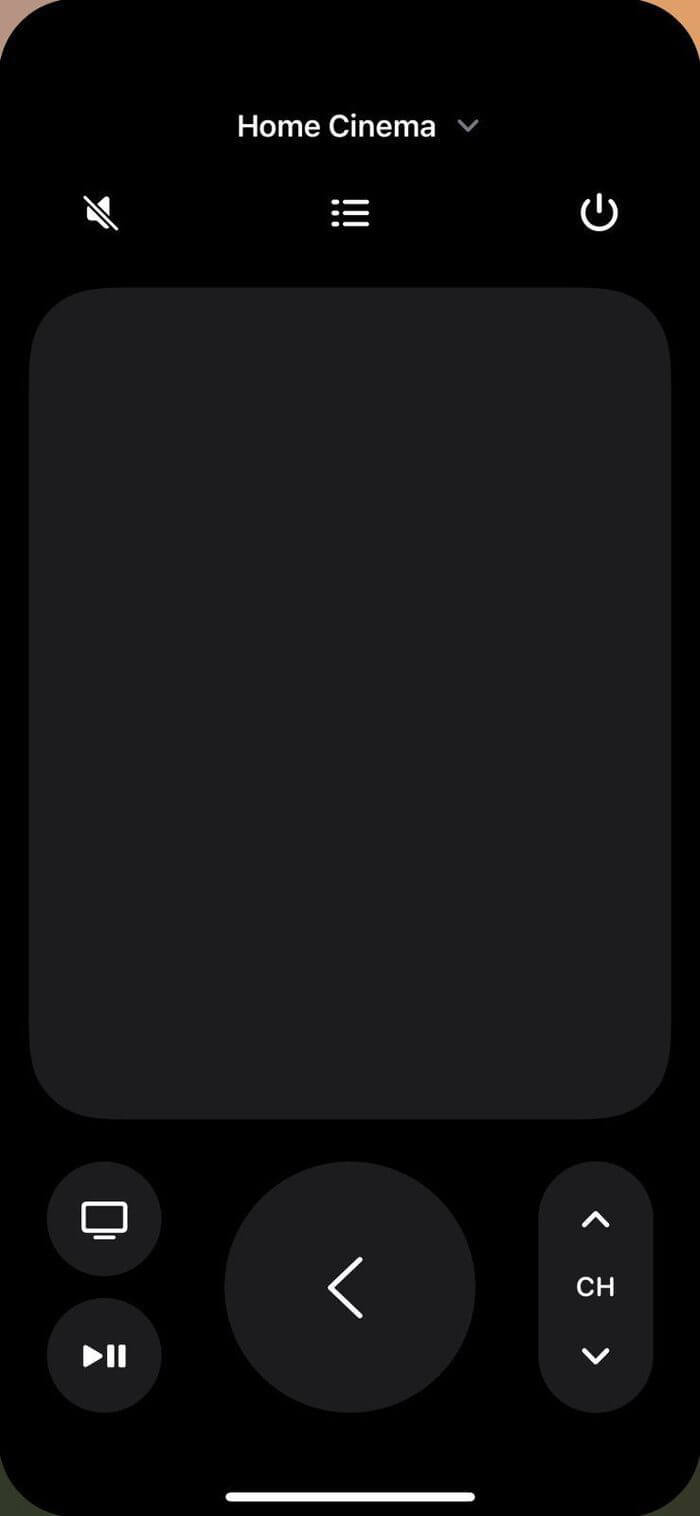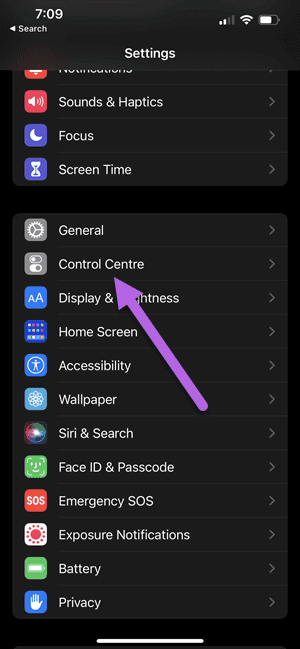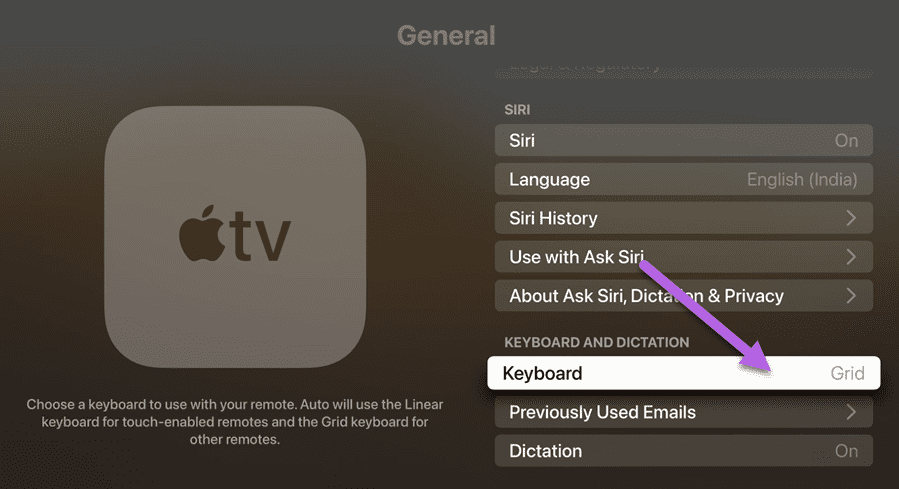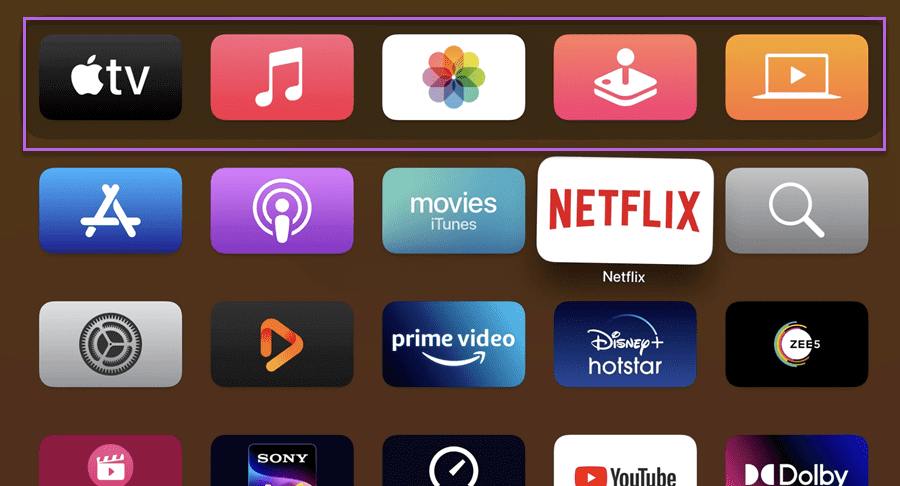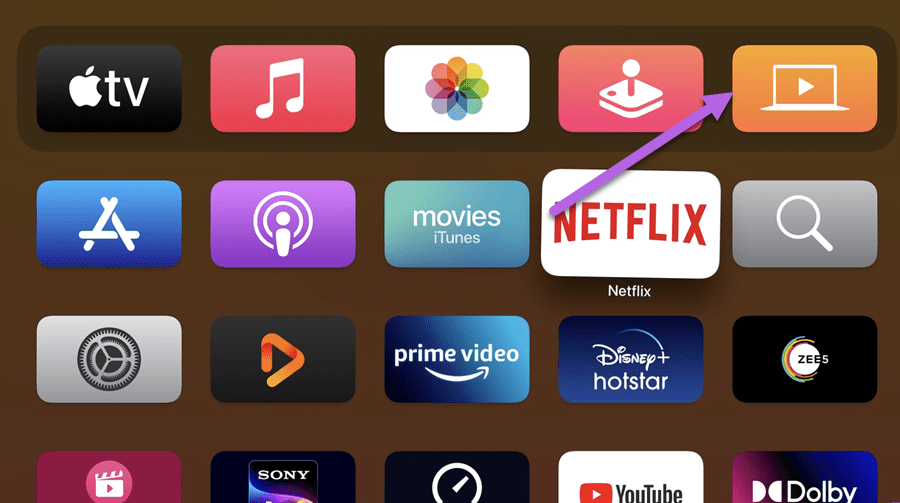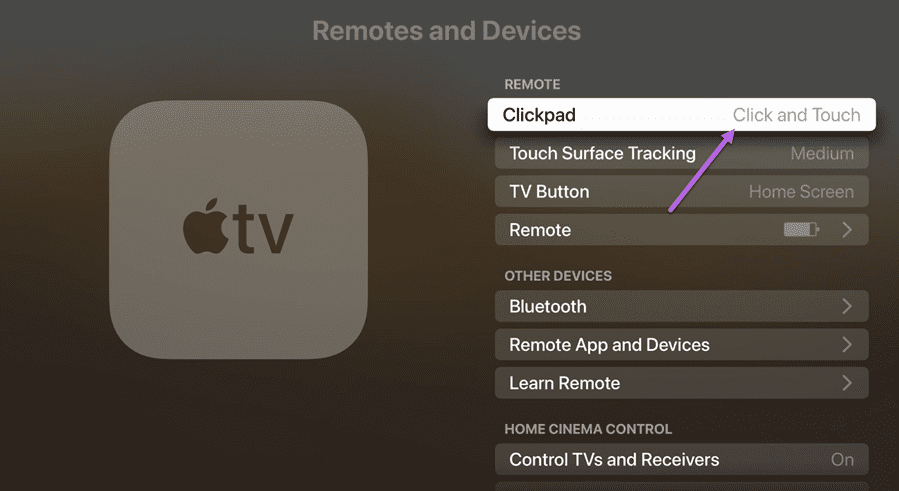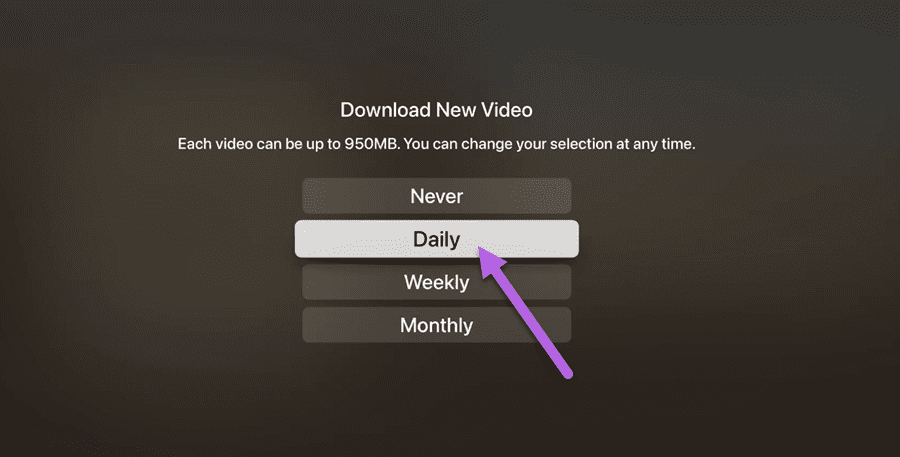Die 8 besten Apple TV 4K-Einstellungen, die Sie kennen sollten
Ich bin Apple TV 4K Viele Funktionen auf dem Tisch, wie z. B. Unterstützung für Dolby Vision und Dolby Atmos. Und vergessen wir nicht die Tatsache, dass Apple TV 4K im Vergleich zu seinen Gegenstücken die beste Bildqualität bietet. Aber wie bei den meisten elektronischen Geräten können Sie nicht das Beste daraus machen, wenn Sie nicht tiefer in die Einstellungen eintauchen. Gleiches gilt für Apple TV 4K.
Neben der Anpassung des Apple TV 4K an Ihre Anforderungen können Sie durch Anpassen der Einstellungen mehr über die Fähigkeiten des Geräts erfahren. Auch wenn einige Dinge nicht mit Ihren Wünschen übereinstimmen, wissen Sie, wo Sie suchen müssen.
Wenn Sie also kürzlich ein Apple TV 4K gekauft haben, sind hier einige Einstellungen, die Sie kennen sollten.
Da es lange dauern wird, fangen wir an, ja?
1. Kalibrieren Sie das Display mit Ihrem IPHONE
Eines der ersten Dinge, die Sie auf Ihrem Apple TV tun sollten, ist die Kalibrierung Ihres Fernsehbildschirms. Dadurch erhalten Sie eine bessere Bildqualität. Glücklicherweise können Sie mit Apple TV den Bildschirm mit Hilfe Ihres iPhones kalibrieren. Und glauben Sie mir, nur wenige andere TV-Streaming-Geräte ermöglichen Ihnen genau das.
Um den Bildschirm zu kalibrieren, öffnen Sie die Einstellungen und gehe zu Video und Ton dann wählen Farbbalance.
Jetzt müssen Sie den Anweisungen auf dem Bildschirm folgen und Ihr iPhone in die Nähe des Bildschirms bringen, um den Vorgang abzuschließen.
Beachten Sie, dass Ihr iPhone Face ID unterstützen muss, damit diese Funktion funktioniert.
2. Holen Sie sich die Fernbedienung auf Ihr iPhone
Sie können die Fernbedienung nicht finden? Entspannen. Ihr iPhone kann auch als Fernbedienung fungieren. Das Gute ist, dass Ihr iPhone die Fernbedienung automatisch zum Control Center hinzufügt. Alles, was Sie tun müssen, ist die Fernbedienung zu öffnen, und von dort aus können Sie Ihren Fernseher steuern.
Wenn Sie die Fernbedienung jedoch nicht auf Ihrem iPhone sehen können, müssen Sie sie manuell hinzufügen.
Öffnen Sie dazu die Einstellungen auf Ihrem iPhone und gehen Sie zum Kontrollzentrum.
Klicken Sie nun auf den Button „ZusatzNeben der Apple TV Remote. Wenn Sie das Kontrollzentrum das nächste Mal öffnen, wird das Fernbedienungssymbol dort angezeigt.
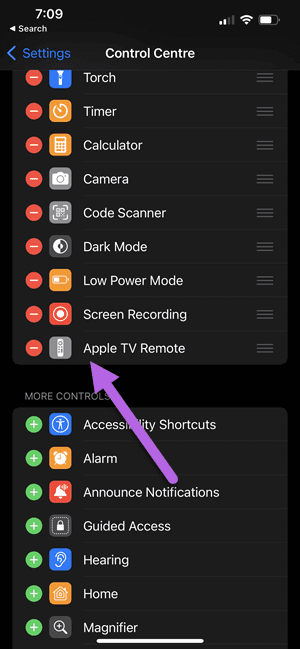
3. Ändern Sie die Standardtastatur
Haben Sie versucht, die Standardtastatur von Apple TV zu verwenden? Eine einzeilige Tastatur ist definitiv nicht praktisch, selbst wenn Sie eine sehr reaktionsschnelle Fernbedienung haben.
Glücklicherweise können Sie das Tastaturlayout einfach ändern. Es gibt drei Möglichkeiten - Automatisch, Gitter und linear. Um die Änderung vorzunehmen, gehen Sie zu die Einstellungen und wählen Sie Jahr.
Scrollen Sie nach unten zu Tastatur und Übertragung und wählen Sie Tastatur aus. Wählen Sie nun Netzwerk.
4. Anpassung des oberen Gepäckträgers
Das einzige an jedem Smart-TV ist, dass der Startbildschirm sehr unordentlich werden kann, wenn Sie Apps und Spiele hinzufügen. Und manchmal kann es sehr schwierig sein, bestimmte Apps zu finden.
Beim Apple TV ist das nicht anders. Die oberste Ablage des Apple TV (erste Symbolzeile) kann ebenfalls angepasst werden. Und ja, genau wie der Startbildschirm des iPhones enthält es die gleichen wackeligen App-Symbole.
Um eine neue App in das oberste Regal zu bringen, wählen Sie die App aus und tippen Sie darauf, bis sie zu vibrieren beginnt. Wischen Sie nun auf dem Touchpad der Fernbedienung nach oben, bis sich die App im obersten Regal befindet.
Tun Sie dies mit all Ihren Lieblings-Apps, und Sie haben im Handumdrehen ein individuelles Top-Regal.
5. Stellen Sie Tracking auf Ein
Standardmäßig ist Apple TV so eingestellt, dass Apps Tracking anfordern können. Das bedeutet, dass die Apps Sie um Erlaubnis zum Verfolgen bitten werden. Und genau wie bei Ihrem iPhone können Sie die Apps auf dem Fernseher so einstellen, dass sie Sie nicht verfolgen.
Wählen Sie dazu aus Privatsphäre Von innen die Einstellungen und wählen Sie Rückverfolgbarkeit.
Indem Sie diese Option auf „ausschaltenSie sehen weniger Eingabeaufforderungen und die Apps behandeln Ihren Fernseher als „Ask Do Not Track“.
6. Reduzieren Sie die lauten Geräusche
Stört Sie das laute Geräusch von Kugeln und Schießereien? Wenn ja, dann möchten Sie vielleicht diese lauten Geräusche in Filmen und Fernsehsendungen glätten.
Apple TV 4K bietet Ihnen die Möglichkeit, die Auswirkungen von starkem Rauschen zu dämpfen.
Um diese Änderung vorzunehmen, gehen Sie zu den Video- und Audioeinstellungen und aktivieren Sie sie Reduzieren Sie laute Geräusche.
Jetzt können Sie Ihren Lieblings-Actionfilm in Ruhe ansehen.
7. Wechseln Sie das Clickpad
Standardmäßig können Sie mit der Apple TV-Fernbedienung mit Klicks navigieren. Aber wie Sie wissen, dient dieses Clickpad auch als Touchpad. Und wenn Sie das Beste aus beiden Welten haben möchten, können Sie das Touchpad so ändern, dass es sowohl Click als auch Touch akzeptiert.
Wählen Sie dazu unter Einstellungen Remotes and Devices und klicken Sie auf ClickPad.
Von nun an können Sie über das Touchpad wischen, und Ihre Apple TV-Fernbedienung wird Ihre Befehle ausführen. Gleichzeitig können Sie auch die Empfindlichkeit der Touch-Oberfläche ändern.
8. Sehen Sie sich neue Bildschirme an
Apple TV-Bildschirmschoner sind großartig und das dynamische Element fügt ein zusätzliches Gefühl der Schwerkraft hinzu. Was wäre, wenn wir Ihnen sagen würden, dass Sie Ihr Apple TV 4K so einstellen könnten, dass es neue Bildschirmschoner herunterlädt?
Wenn Ihr Datentarif dies zulässt, können Sie den Fernseher so einstellen, dass er fast täglich neue Bildschirmschoner herunterlädt. Gehen Sie zu den allgemeinen Einstellungen und stellen Sie die Option Neues Video herunterladen auf Täglich ein, um diese Änderung vorzunehmen.
Jeder Bildschirmschoner ist etwa 900 MB groß. Wenn es sich jedoch um Ihren Datenplan handelt, können Sie es auf Nie setzen.
ein halber Apfel
Sie können einige Einstellungen ändern, um Ihr Apple TV-Erlebnis zu verbessern. Abgesehen von den oben genannten Funktionen verfügt Apple TV 4K über verschiedene Einstellungen und Optionen. Sie müssen sie alle erkunden, um sie an Ihre Anforderungen anzupassen.